Эта страница поможет тебе быстро найти и открыть страницу человека или группы ВКонтакте, если ты знаешь цифровой номер айди (vk id) страницы.
Введи сюда айди человека, например, 12345678 или id12345678, и нажми Найти. Откроется страница ВК этого человека. Если тебе нужно найти страницу группы ВК, а не человека, то сначала нажми Страницу группы, а потом вводи ее айди:
Поиск страницы по айди (id)
Если у человека, которого ты ищешь, есть «красивый адрес страницы» вместо цифр (например, sveta.makarova), то по этому адресу его тоже можно здесь найти.
Больше возможностей на сайте Вход.ру
Смотри все инструкции здесь
Как найти страницу по айди в мобильном приложении ВК?
Открой поиск в приложении на телефоне (вторая кнопка в нижнем ряду, затем лупа справа вверху). Нажми на знак @ в поле поиска и введи айди. Например, id12345678 или club12345678. Ниже появится Открыть ссылку — нажми, и страница откроется. Если не открылась, значит, ты неправильно ввел айди.
Как найти страницу по айди в полной версии ВК?
В полной версии сайта ВК (обычно ее используют на компьютере, ноутбуке) и в мобильной версии сайта (не в приложении!) можно обойтись без поиска. Достаточно ввести нужный id в адресную строку браузера после /vk.com/ и нажать Ввод.
Например, если мы ищем страницу человека с таким id: id12345678, то мы открываем ВК в браузере и нажимаем на адресную строку. Если выделился весь адрес, то нужно нажать еще раз левой кнопкой мыши или стрелку вправо на клавиатуре. Стираем лишнее, если есть что-то после /vk.com/. Вводим id12345678, и у нас получается https://vk.com/id12345678. Теперь просто нажимаем Ввод и страница открывается.
Единственное отличие мобильной версии сайта — в адресе будет не vk.com, а m.vk.com.
А как узнать айди?
Если ты еще не знаешь айди, узнай его здесь:
- Как узнать айди ВКонтакте
Нашел страницу по айди, как ее восстановить?
Восстановление доступа:
- Если есть привязанный номер телефона
- Если нет привязанного номера телефона
- Если включена двойная аутентификация (подтверждение входа)
- Если нет фотографий на странице
- Если страница фейковая
Как найти человека ВКонтакте по ФИО?
Вот так:
- Как найти человека ВКонтакте
Как найти все комментарии пользователя ВКонтакте?
Смотри инструкцию:
- Как найти комментарии человека ВКонтакте
Попробуй стартовую страницу!
Стартовая страница Вход.ру позволяет тебе входить на любимые сайты одним нажатием и всегда видеть, есть ли у тебя новые сообщения или письма в почте. При просмотре уведомлений ты не появляешься в онлайне. Это очень удобно:
По теме:
- Как узнать айди (id) ВКонтакте
- Старая страница ВКонтакте: как найти, открыть, войти
- Как найти человека ВКонтакте
- Найти человека! Поиск людей в интернете, бесплатно
- Как найти человека по фотографии
- Как пользоваться ВКонтакте? — Все советы
Социальную сеть ВК ежемесячно посещает миллионы человек. Эта площадка для многих стала местом развлечения, общения и решения профессиональных задач. Для идентификации каждого аккаунта в системе и групп используется ID. Его можно использовать для поиска нужной информации.
Что такое ID пользователя в ВК
Айди (ID) – произвольный набор цифр, который назначается для пользовательской страницы, группы, события или размещенного контента. Она используется для идентификации данных в базе данных социальной сети ВКонтакте.
В некоторых случаях к уникальному номеру добавляется несколько символов. К примеру, для фотографий добавляют приставку photo, для встреч event. Номер личной страницы VK начинается с ID.
Многие пользователи уделяют внимание этому коду. Стоит учитывать, что он формируется автоматически на момент регистрации личного аккаунта.
Первое время после появления социальной сети изменить уникальный код было нельзя. Но потом появилась возможность ввести ник, которые будет отображаться после основного запроса. Для изменения этого параметра:
Поле нажатия на клавишу «Изменить адрес» внесенные изменения будут сохранены. Теперь страница аккаунта будет открываться по новой ссылке.
Чаще всего это делают для того, что сделать уникальную ссылку на аккаунт более красивой. При этом можно будет получить доступ к профилю и по старому адресу.
Как узнать свой id
Потребуется ID собственного аккаунта для восстановления доступа или решения множества других проблем. Найти эту информацию можно следующим образом:
- переходим на страницу с браузера телефона или ПК;
- в поисковой строке после основного адреса должен быть код, начинающийся с id.
После этого код будет занесен в буфер обмена.

Этот способ не получится использовать, если в настройках аккаунта будет включена опция отображения ника. В https эта информация отображаться не будет.
Для поиска нужной информации откройте настройки и раздел «Общие». В поле «Адрес страницы» нужно сделать клик по «Изменить». Отобразится окно с полем «Номер страницы». 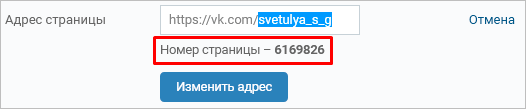
Как узнать чужой id
Для того чтобы найти ID другого человека, достаточно перейти на его страницу. Адрес будет содержать уникальный номер, который будет после основной части. Но пользователь может включить отображение ника или фамилии. В этом случае узнать уникальным код можно следующим образом:
- По аватарке. Считается наиболее простым способом. Достаточно открыть фотографию профиля. Ссылка будет содержать photo, несколько цифр до нижнего подчеркивания. Это укажет уникальный код профиля человека.

- По прикрепленным видеофайлам. Достаточно открыть прикрепленное видео. В адресной строке появится ссылка, в которой будет video и цифры перед подчеркиванием. Это укажет на ID аккаунта.

- По адресу стены. Нужно перейти в профиль пользователя соцсети, после открывается любая из записей. В адресной строке должен отобразиться уникальная ссылка, в которой будет нужная комбинация.

- Отправленным сообщениям. После перехода по нужному диалогу в поисковой строке появится адрес, который позволит узнать ID собеседника.

Лучше всего использовать браузер компьютера или веб-версию. В случае приложения приходится постоянно выбирать функцию копирования адреса и его вставки в текстовом файле.
Проблемы с определением такой информации возникают в случае, если аккаунт закрыт. Придется открыть исходный код страницы и изучить его. Подобная процедура проводится с браузера компьютера. Инструкция:
Встречается ситуация, когда пользователя занесли в черный список. Узнать айди будет сложно. Для просмотра этой информации:
В исходном коде будет соответствующая сточка, после которой комбинация цифр. Она и будет нужным кодом.
Разработчики социальной сети периодически меняют исходный код. Поэтому найти нужную комбинацию получится не всегда.
Как найти человека в ВК по id
Есть несколько различных способов, которые позволяют находить человека в ВК по id. Провести процедуру можно на телефоне или компьютере.
На сайте
Для поиска человека достаточно перейти на страницу через браузер. После в верхней строке поиска ввести уникальный код.
Результат выдачи позволяет выбрать между контентом и пользователями. Выбрав люди, будут отображены только профили.
В мобильном приложении ВК
После запуска официального приложения достаточно авторизоваться, после чего будет доступен весь функционал. Дальнейшая последовательность действий:
Делается тап по фотографии найденного пользователя.
Если результатов не будет, есть вероятность, что был введен неправильный id. Кроме этого, можно попробовать ввести комбинацию без приставки.
С помощью специального приложения
Существует большое количество сервисов, которые помогают с поиском аккаунтов ВК. Пользоваться ими просто. Инструкция:
- определяем нужный id;
- открывает выбранный сервис;
- в поисковой строке вводится id.
Если будут найдены совпадения, будет отображен список аккаунтов.
Большинство подобных сервисов бесплатны. Они пользуются популярностью по причине того, что для поиска и просмотра странички не требуется регистрация в ВК.
Что можно узнать по ID ВКонтакте
ID-номер присваивается каждому аккаунту на момент регистрации. Он уникален, используется для связывания всей информации с ним. Зная ID, можно определить:
- возраст;
- фамилию, имя и отчество;
- проживание и город рождения;
- семейное положение;
- список родственников, ссылки на их аккаунты;
- жизненную позицию, интересы;
- данные об образовании и военной службе;
- место работы, вносимые изменения;
- личные фото, виде с указанием места их создания (при открытом доступе);
- список групп, в которых состоит пользователь;
- контактные данные и личный сайт.
Эта информация становится доступной только в случае, если пользователь заполнил ее. При этом могут быть установлены различные параметры конфиденциальности. Они ограничивают доступ к личным данным.

Вячеслав
Несколько лет работал в салонах сотовой связи двух крупных операторов. Хорошо разбираюсь в тарифах и вижу все подводные камни. Люблю гаджеты, особенно на Android.
Задать вопрос
Можно ли скрыть свой ID?

Такая информация может не отображаться в адресной строке. Для этого в настройках аккаунта выбирается режим отображения ника. Но внесенные изменения не ограничат поиск профиля по ID.
Получат ли доступ к конфиденциальной информации?

Разработчики социальной сети приложили много усилий для защиты конфиденциальной информации. Поэтому значение ID не дает права доступа к скрытым данным. Этот короткий код может использоваться для поиска аккаунта.
Не получается найти пользователя по ID, в чем заключается проблема?

Есть большая вероятность, что проблема связана с неправильным кодом. Система не может найти соответствия.
Можно ли просмотреть информацию о странице без регистрации?

Многие задаются вопросом, можно ли узнать информацию об пользователе без регистрации в системе. Для этого часто используют сторонние сервисы. Достаточно ввести id в соответствующем поле и подождать, пока система найдет совпадения. Будет отображена только основная информация об аккаунте.
Есть ли другие способы, как можно узнать id?

В исходном коде страницы есть большое количество информации, которая не отображается пользователю. Практически каждый браузер позволяет запустить режим разработчика для просмотра исходного кода. Достаточно отрыть настройки и выбрать соответствующий режим. После этого в дополнительном окне зажимается комбинация Ctrl + F. Она откроет поисковое поле, в котором вводится id. Стоит учитывать, что исходный код периодически меняется. Поэтому способ срабатывает не всегда.
Как найти аккаунт человека во всех существующих социальных сетях?
Социальные сети – это тот тип интернет-сервисов, которым пользуется практически каждый человек. VK, Facebook, Instagram, Twitter и прочие – делают общение более простым и доступным. Хотя поддерживать связь благодаря социальным сетям стало легче, некоторые могут «потеряться» среди миллионов пользователей, миллиардов постов, и огромного числа разнообразных интернет-площадок.
Что делать, если нужно найти близкого человека, давнего друга или старого знакомого, но в конкретной социальной сети его просто нет. Есть определенный бесплатный метод, благодаря которому найти пользователя в интернете можно значительно проще и быстрее.
- Зачем искать пользователей во всех социальных сетях?
- Как найти аккаунты пользователя во всех социальных сетях?
- Немного информации о сервисе namechk.com
- Как использовать онлайн-сервис Namechk.com
- Знакомство с пользовательским интерфейсом Namechk
- Поиск
- Дополнительные функции
- Дополнение для разработчиков
- Достоинства и недостатки NameChk
- Вывод
Как правило, на этот вопрос существует несколько ответов. Вот наиболее распространённые из них:
- Самое банальное – в конкретной социальной сети разыскиваемый человек просто не зарегистрирован.
- Людям интересно, на каких еще интернет-платформах сидит его друг.
- Пользователи проверяют, на каких интернет-площадках используется придуманный ими никнейм.
Это несложно, но если написать в Google «Поиск по имени» или «Найти друга по нику», то по подобному запросу найдется множество сервисов. Однако большинство из них не очень удобны или не сильно полезны для пользователей. Поэтому стоит воспользоваться проверенным сервисом, который имеет высокий рейтинг среди пользователей. Например, платформа namechk идеально подойдет для данной задачи.
Namechk – это отличный инструмент, который позволяет узнать, на каких онлайн-платформах используется заданное имя пользователя. Данный онлайн-сервис сканирует различные социальные сети, а также доменные имена и мобильные приложения. Поиск может осуществляться по имени человека, номеру телефона или адресу электронной почты. Если ничего из перечисленного выше неизвестно, то можно начать поиск с никнейма. Люди часто используют один и тот же никнейм на нескольких интернет-платформах.
Важно! Наличия одного только никнейма конечно недостаточно, однако Namechk позволяет сканировать информацию, по которой можно получить дополнительные сведения о разыскиваемом человеке.
Вот краткое руководство по началу работы с онлайн-сервисом Namechk.
При первом посещении онлайн-сервиса Namechk, рядовой пользователь сразу увидит, что сервис удобен и прост в использовании. Сверху главной страницы размещена строка поиска имени пользователя.

Чуть ниже, доступна опция поиска по домену.

Если пролистать главную страницу чуть ниже, там будет представлен длинный список различных социальных сетей.

Многие интернет-площадки не очень популярны, однако их не стоит игнорировать при поиске. Зачастую самый важный контент, который можно найти, будет доступен на менее известных сайтах.
После ввода имени и нажатия на кнопку поиска, данный онлайн-сервис начнет проверку, занято ли оно в каких-либо социальных сетях. Одновременно с этим осуществляется проверка на наличие доменов с этим именем.
Важно! Стоит отметить, что поиск никнеймов осуществляется совершенно бесплатно.
После нескольких секунд ожидания появляются результаты поиска. Логотипы сайтов, помеченные зеленым цветом, означают то, что имя свободно на данном интернет-ресурсе. Если сайт выделен красным цветом – это означает, что произошла ошибка поиска. Но если логотип сайта не выделен никаким цветом – это свидетельствует о том, что в данной социальной сети есть пользователь с разыскиваемым ником.

Вы можете свободно экспериментировать с разыскиваемым именем, чтобы получить удовлетворительныйрезультат. В то же время можно проверить интересующие имена на конкретных порталах, просто нажав на них.Клик будет перенаправлять на этот сайт, а точнее прямо на интересующий профиль, если он существует.
В NameChk есть несколько малозаметных на первый взгляд функций:
- «Show All» – по умолчанию отображаются более популярные сервисы, при нажатии будут показаны даже малоизвестные интернет-ресурсы.
- «Sort by Rank / Sort by Name» – сортировка списка интернет-порталов по рангу/имени. Это полезно, когда не получается найти интересующий сайт.
- «Export» – можно экспортировать результат поиска в текстовый файл.
- «Avaiable domains» – доступные домены, которые можно приобрести.
Namechk включает в себя дополнительную функцию, которой нет у многих других подобных платформ. У Namechk открытый API. Это означает, что, если поиском занимается разработчик, он может оптимизировать свой поиск, создать пользовательские инструменты или интегрировать в поиск по имени кастомные ресурсы, которые у него уже есть.

Обратите внимание! API – это платная услуга ($15 за 10 000 запросов). Если была осуществлена оплата, то использовать оплаченные услуги можно в любое время, то есть у данного онлайн-сервиса нет системы подписок.
Как и у любых интернет-платформ, у NameChk есть свои слабые и сильные стороны
Преимущества:
- Сайт онлайн-сервиса достаточно простой и удобный в использовании;
- Огромное количество интернет-порталов, на которых осуществляется поиск;
- Возможность сортировать полученные результаты.
Недостатки:
- Иногда онлайн-сервис выдает неточные результаты;
- Отсутствует часть региональных порталов и доменов.
Подводя итог, можно смело сказать о том, что NameChk представляет собой действительно полезный инструмент, который значительно облегчает поиск людей в социальных сетях. Однако стоит проверить получаемые с его помощью результаты на других интернет-ресурсах, поскольку в некоторых случаях результаты поиска окажутся не совсем верными.

Вы когда-нибудь искали человека в Инстаграме*? Например, ребенка или его друзей, чтобы понять, чем интересуется вне дома? Или ведете бизнес и хотите выяснить, кто влияет на сообщество в вашей сфере деятельности?
Вы знаете, что эти люди есть в Инстаграме*, но найти их бывает непросто.
В этой статье мы собрали популярные и эффективные способы поиска человека в Инстаграме*.
- Поиск по имени и фамилии;
- Поиск по номеру телефона;
- Поиск по фото в Инстаграме*;
- Поиск через ВКонтакте;
- Поиск через Pepper.Ninja;
- Поиск в Инстаграме* по почте;
- Поиск заблокированного аккаунта в Инстаграме*.
Поиск по имени и фамилии
Самый простой способ – ввести в поисковую строку в Инстаграме* имя и фамилию нужного человека. Прием можно смело назвать популярным, ведь ежедневно так делают десятки тысяч пользователей. Правда, находят искомое лишь часть из них.
В соцсети зарегистрированы больше миллиарда профилей, имя и фамилия должны быть действительно редкими. Иначе придется просматривать сотни однофамильцев и не раз заходить в аккаунт постороннего человека.
И все же попробовать стоит – вдруг тот, кого мы ищем, окажется наверху списка?
Действуйте:
- Включите приложение. В нижней части экрана тапните на значок увеличительного стекла.
- Сверху появится поисковая строка, нажмите на нее. Список категорий, который находится сразу под ней, изменится.
- Выберите «Аккаунты» – так вы ограничите поиск только людьми.
- Пишите в строку имя. Выбирайте нужный профиль из списка ниже.
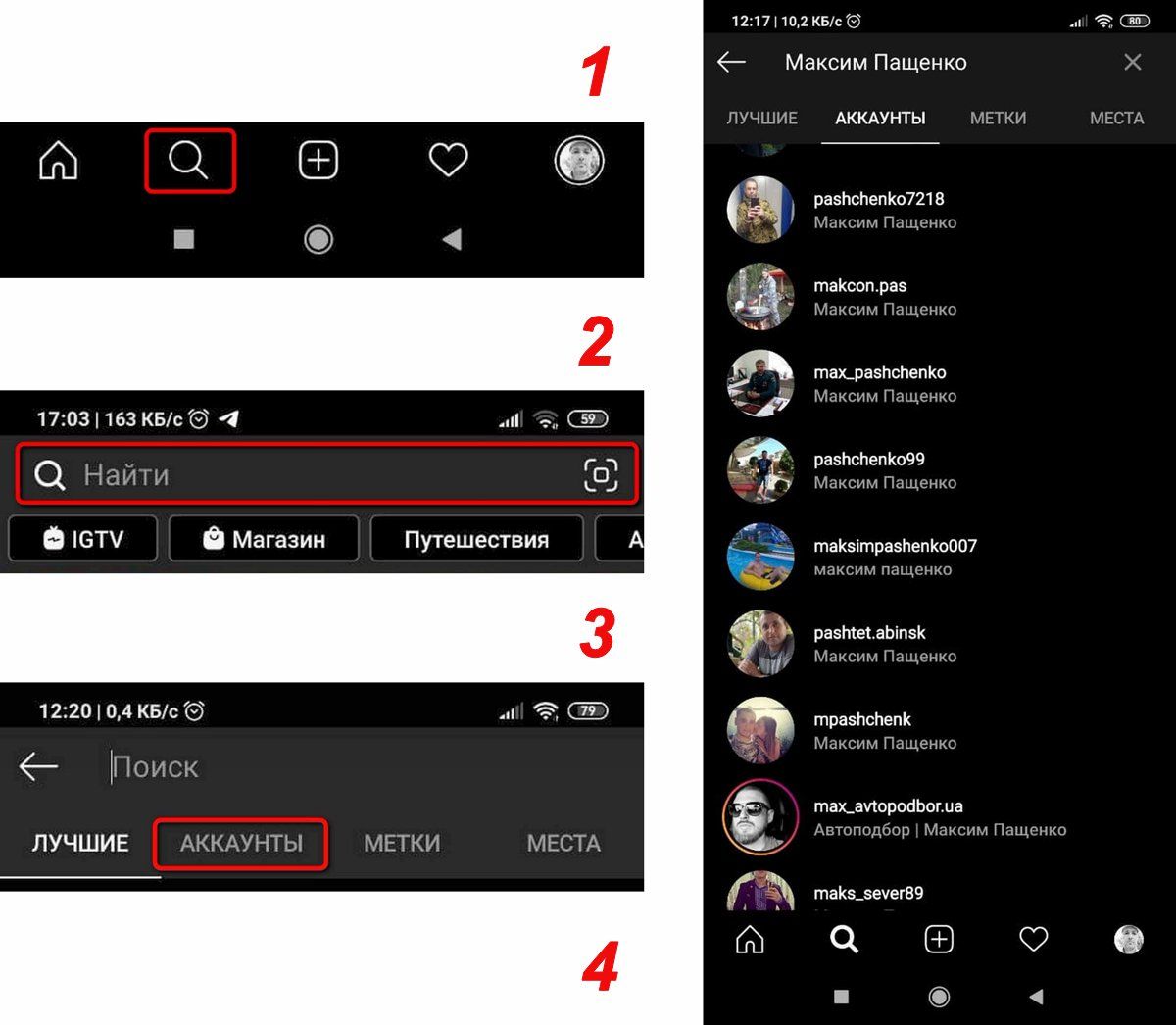
Если не повезло и на первых нескольких экранах не нашли то, что надо, попробуйте другой вариант поиска. Или листайте до конца, но результат непредсказуем.
Возможно, человек зарегистрирован под псевдонимом. Тогда это бесполезно.
Поиск по номеру телефона
Найти человека в Инсте по номеру телефона намного легче. Если контакт сохранен в телефонной книге, поисковый алгоритм площадки моментально укажет его среди миллионов зарегистрированных пользователей.
Если Инста привязана к аккаунту Фейсбука*, подписчиков из этой соцсети можно добавить точно так же, как контакты телефона.
Процесс прост:
- Зайдите в свой аккаунт в Инстаграме*, на личную страницу.
- В правом верхнем углу экрана нажмите на три полоски – откроется боковое меню.
- Выберите вкладку «Интересные люди».
- Разрешите Инстаграму* доступ к телефонной книге, затем найдите нужный контакт в списке, который появится на экране.
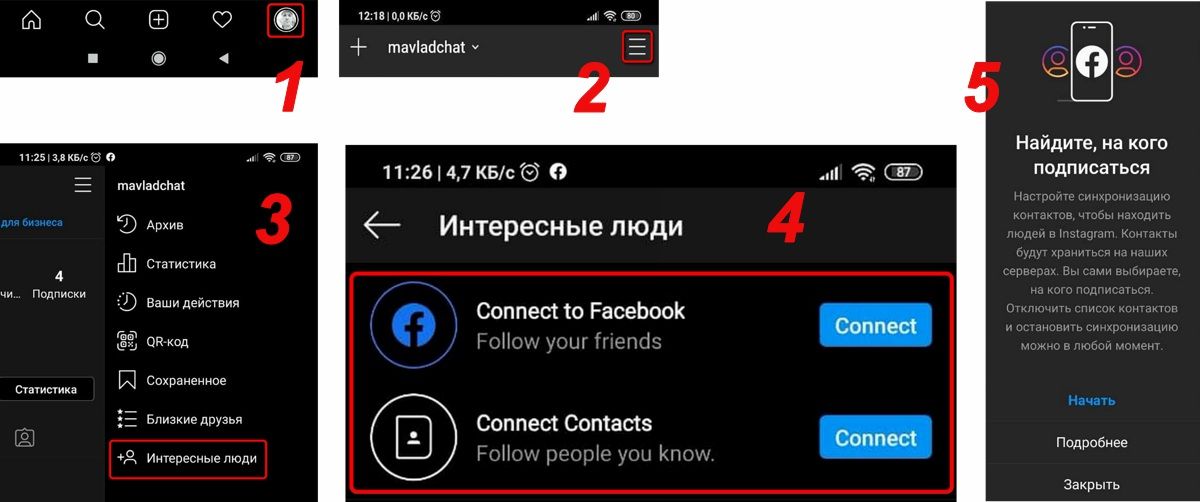
Но что делать, если нет ни номера, ни имени человека? Выход есть.
Поиск по фото в Инстаграме*
Инстаграм* строго защищает конфиденциальность пользователей. Все изображения и их цифровые отпечатки надежно зашифрованы на серверах Фейсбука*. Инста не позволяет найти автора, загрузившего исходное изображение – ну и ладно.
Можно попробовать снаружи – через Гугл и его сервис «Поиск по фото».
Обратный поиск изображения – удобная технология для поиска источника фото. Если загрузить изображение в сервис, будут показаны похожие фотографии со ссылкой на место публикации.
Если URL-адрес указывает на Инстаграм*, сможете найти профиль пользователя. Хотя, это довольно безнадежная затея. Скорее, так получится найти человека в других соцсетях, где он мог оставить ссылку на свой Инстаграм*.
Всего несколько шагов:
- Зайдите на сервис поиска изображений.
- Вы увидите значок камеры в строке поиска. Нажмите на него.
- Загрузите или перетащите в поисковую строку нужное фото с устройства.
- Изучайте результаты выдачи.

Если этот способ не подходит, переходите к следующему.
Поиск через ВКонтакте
Здесь возможны варианты. Начнем с очевидного.
Профиль ВК
Заходите на страницу к интересующему вас человеку и жмите на вкладку «Показать подробную информацию». Часто люди указывают другие соцсети для того, чтобы с ними можно было связаться за пределами площадки.
То, что вам нужно может найтись в графе «Контактная информация».
Пригласить друзей ВКонтакте
В приложение Инстаграм* можно пригласить друзей из другой соцсети, в том числе ВКонтакте.
- Зайдите в настройки профиля Инстаграма*.
- Выберите пункт «Подписки и приглашения».
- Откроется меню, в котором надо выбрать нижнюю вкладку – «Пригласить друзей с помощью…».
- Выбрав ВКонтакте, у вас появится два варианта – опубликовать приглашение на стене или отправить сообщением.
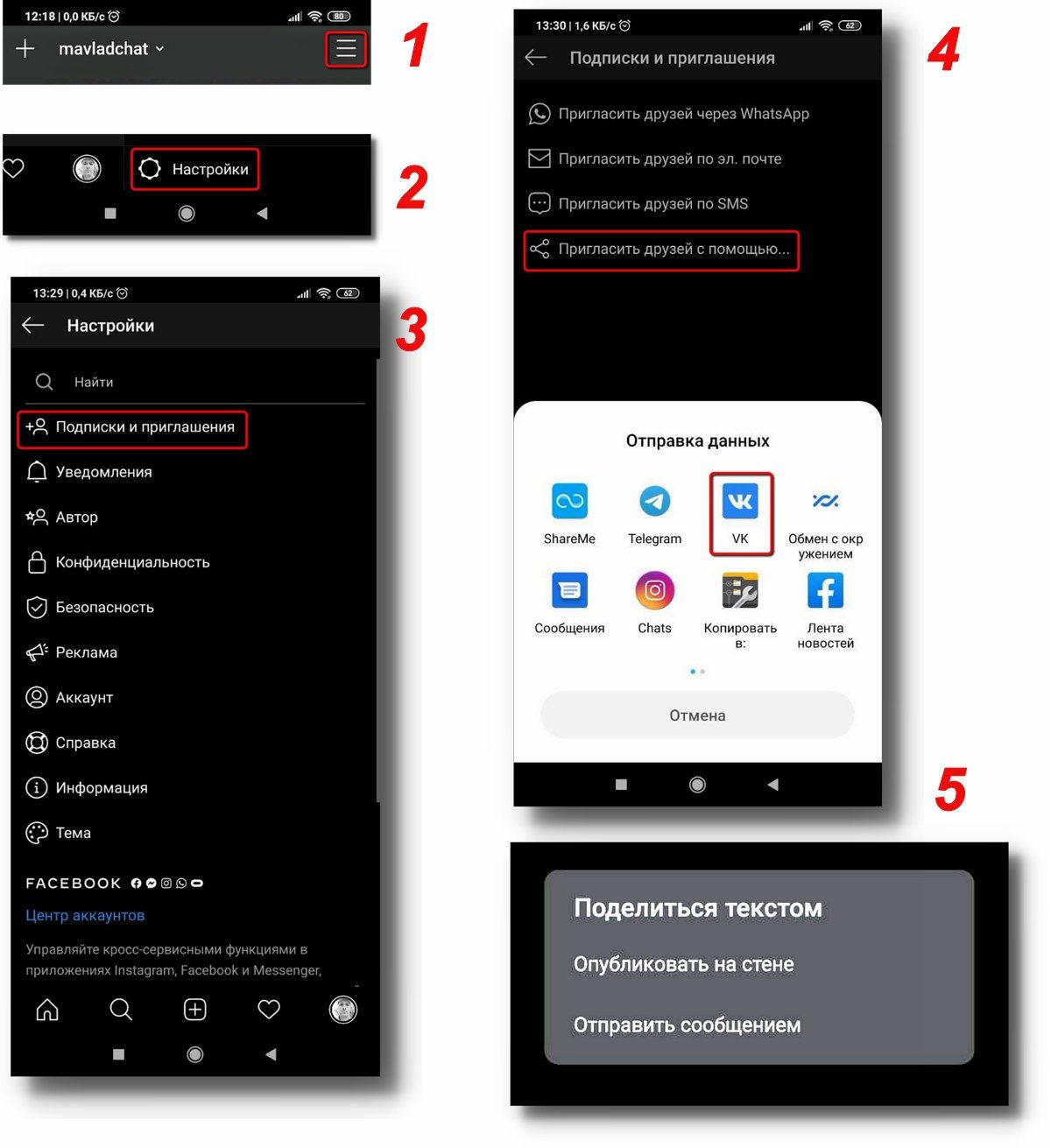
Читайте также: Как посмотреть статистику запросов на подписку в Инстаграме*: проверяем входящие и исходящие.
Поиск через Pepper.Ninja
Парсер Pepper.Ninja – это сервис, который помогает найти клиентов в соцсетях. Составил портрет клиента, настроил приложение – и алгоритм соберет целевую аудиторию со всех площадок с учетом заданных параметров.
Но нам-то нужно найти аккаунт в Инстаграме* нужного человека. Это можно сделать без всяких специальных настроек.
В парсере есть нужная опция. Это просто:
- Зарегистрируйтесь в Pepper.Ninja.
- Щелкните на большую зеленую кнопку «Быстрый парсинг» в левом верхнем углу.
- Сверху можете указать ссылку на профиль в ВК нужного человека, если он у вас есть, или на сообщество, на которое он подписан в ВК.
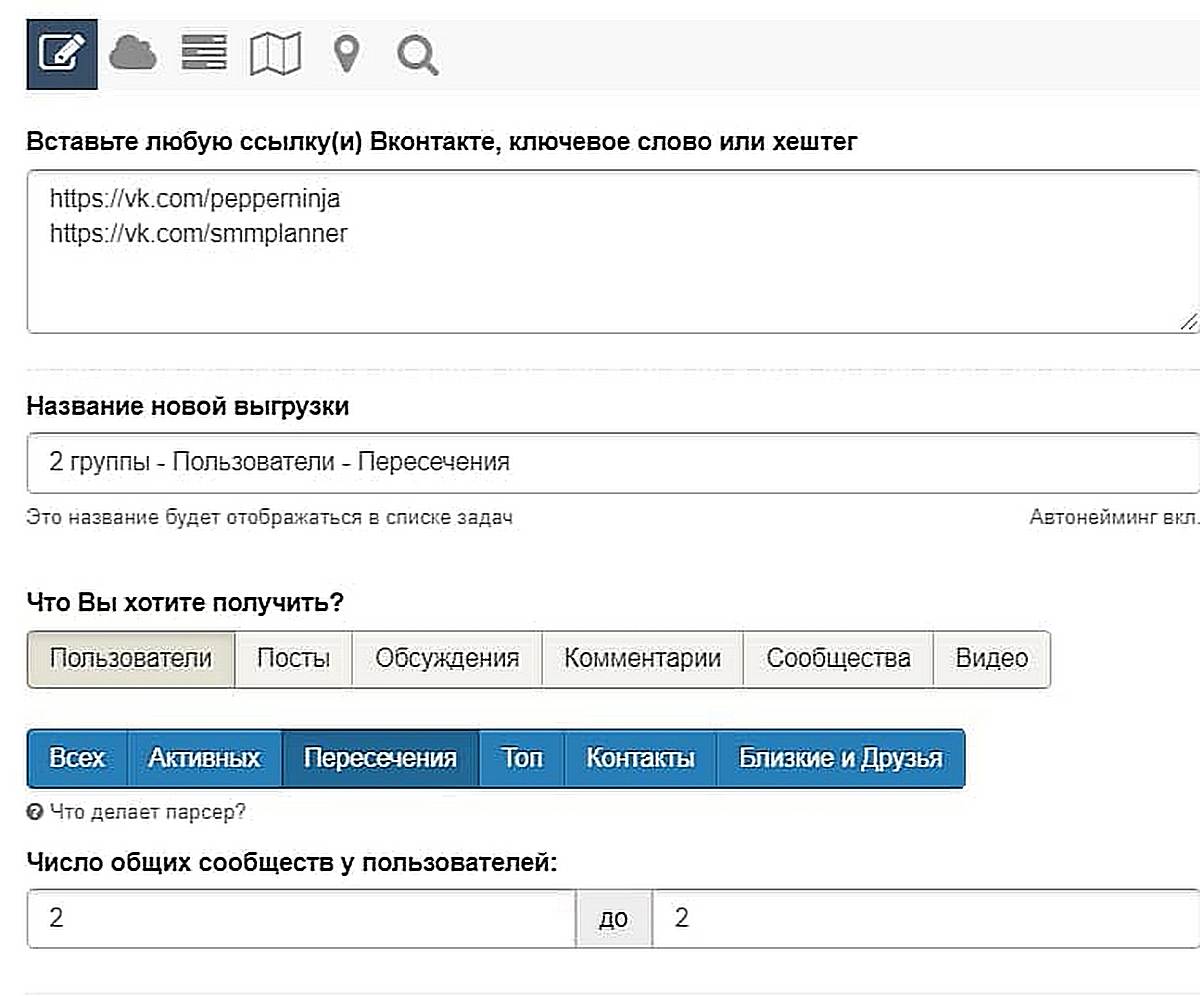
- Ниже будет фильтр, где можно внести всю информацию о человеке, которая у вас есть.

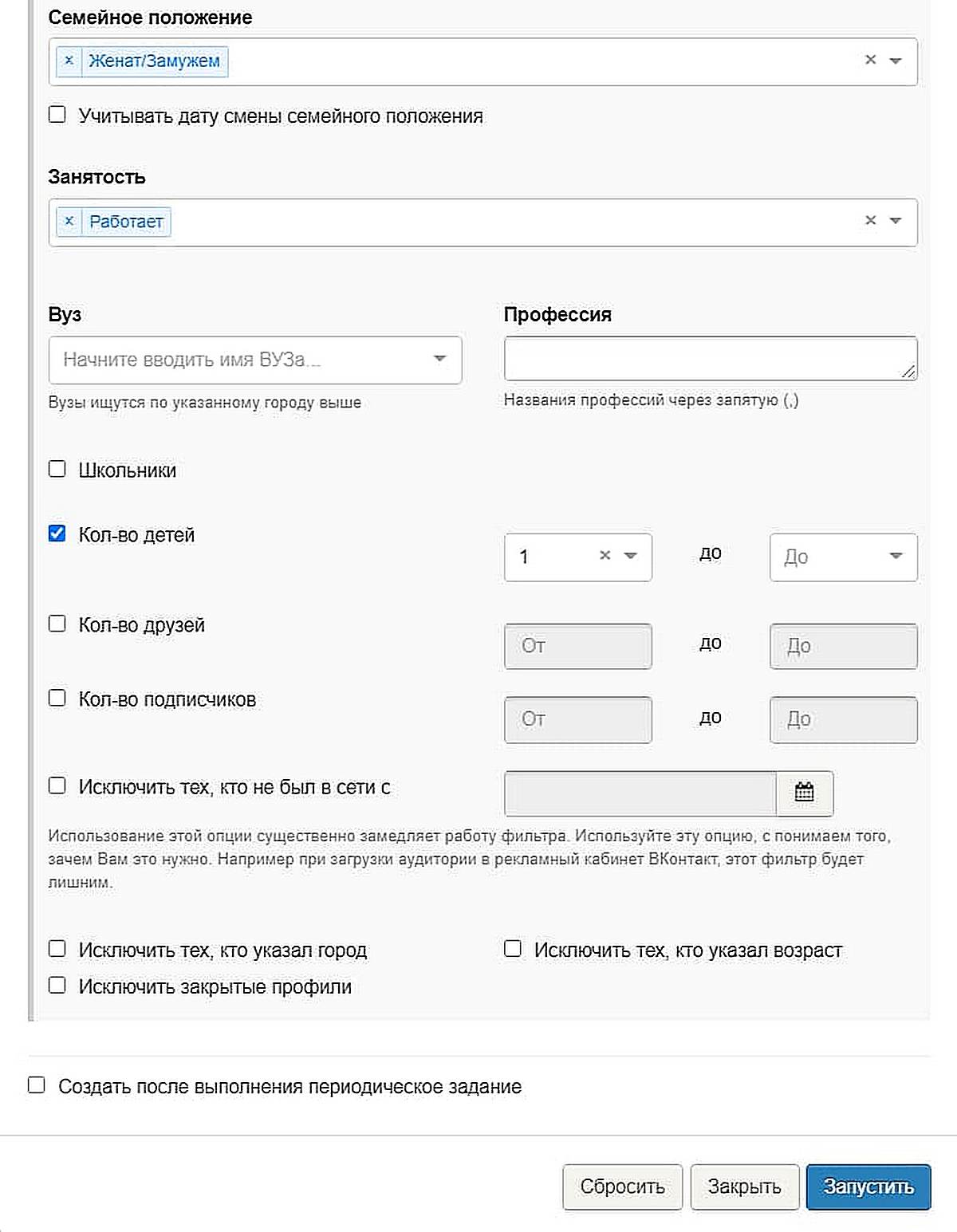
- Вы получите список ID подходящих профилей в Инстаграме* и ссылки на них.
К собранному списку можно будет вернуться в разделе «Задания».
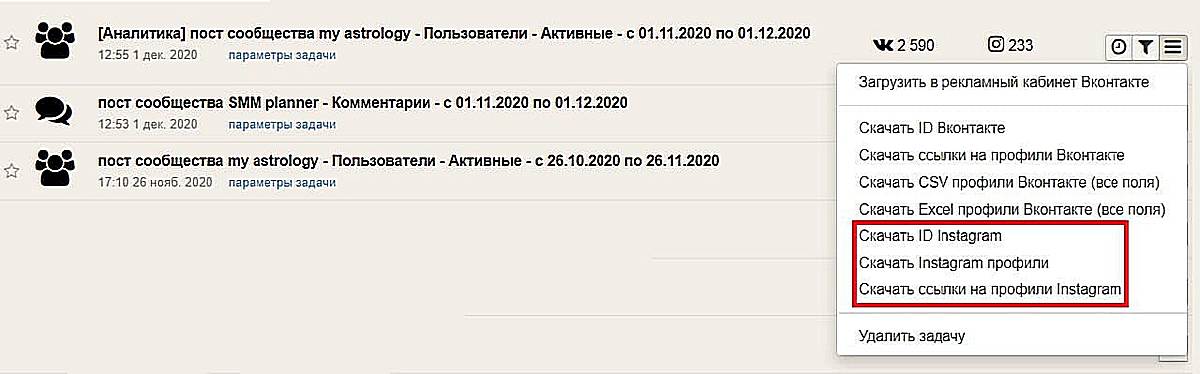
Если знаете никнейм человека ВКонтакте, попробуйте ввести его в поисковую строку Инстаграма*. Возможно, вам повезет, и он использовал один ник для разных соцсетей. Если не увидели знакомое имя, вам придется проверить каждый никнейм из списка, чтобы найти конкретного человека.
Или не найти. Тогда попробуйте сузить круг поиска.
Поиск в Инстаграме* по почте
Некоторые люди в названии электронной почты используют свои имя, фамилию или никнейм. И оставляют почтовый ящик в качестве контакта на своей странице.
Забейте первую часть электронки, до знака @, в поиск Инстаграма*. Возможно, вам улыбнется удача.
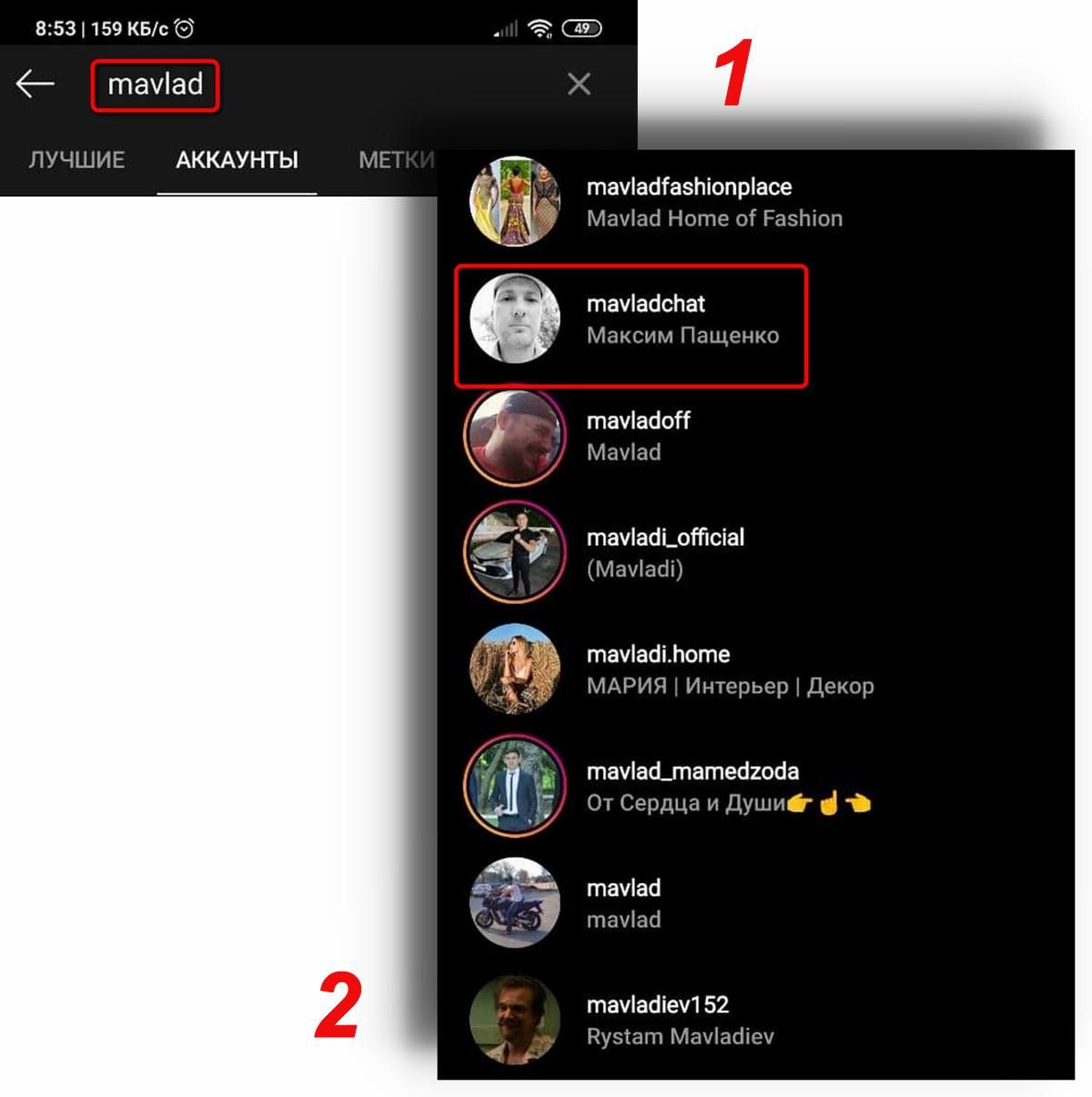
Если в поиске не помог ни один из перечисленных способов, идем дальше.
Поиск заблокированного аккаунта в Инстаграме*
Ничего не помогает? Может быть, вы ищете заблокированный вами ранее аккаунт. Тогда Инстаграм* не показывает его в выдаче лично для вас.
Чтобы снова получить возможность просматривать страницу друга или подруги – удалите ее из черного списка в настройках Инстаграма*.
Четыре простых шага:
- Зайдите в настройки Инстаграма*.
- Выберите пункт «Конфиденциальность».
- Проверьте вкладку «Заблокированные аккаунты».
- Удалите аккаунт из черного списка.
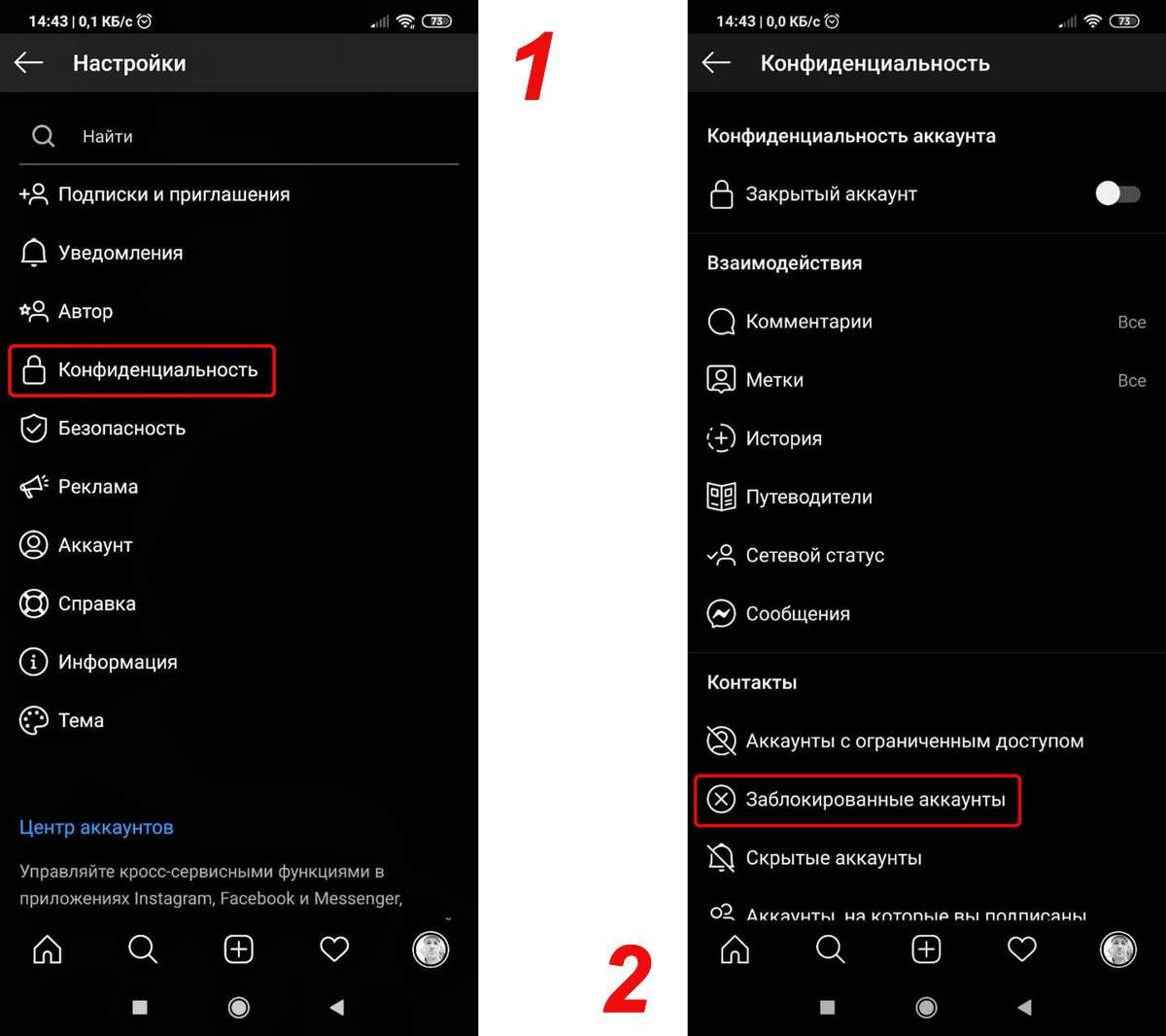
Поиск человека в Инстаграме* сложнее, чем в других соцсетях. Регистрация на площадке не требует указывать настоящее имя, место проживания, пол или возраст.
Но, как видите, это все равно не тупик. Найти пользователя можно даже с минимумом данных. Сохраните статью в закладки, чтобы использовать, когда понадобится.
Читайте также: Обеспечиваем безопасность аккаунта в Инстаграме*.
Ну, а если ничего из перечисленного не помогло, очень может быть, что у человека просто нет профиля в Инстаграме*, и мы ищем то, чего не существует.

Социальную сеть ВКонтакте ежемесячно посещают миллионы человек, среди них не только жители России и стран СНГ, но и иностранцы из дальнего зарубежья. Для кого-то ВК – просто сайт, а для кого-то – кладезь бесценной информации. Если знать, как ее использовать, можно выведать о человеке очень многое. Мы расскажем, как найти и установить личность пользователя ВК, зная лишь его ID.
Содержание
- Что можно узнать по ID ВКонтакте
- Как вычислить человека через сайт VK
- Узнаем максимум со страницы юзера ВК
- Получение достоверных данных о местоположении владельца ID
- Как вычислить человека в ВК со смартфона
- Поиск информации о местоположении пользователя с телефона
Что можно узнать по ID ВКонтакте
ID – это номер, который присваивается аккаунту пользователя в момент регистрации в соцсети ВКонтакте. Он содержит от 1 до 9 цифр, неизменен и уникален для каждого юзера. Зная ID, можно получить о владельце аккаунта следующую информацию:
- фамилию, имя, отчество;
- возраст;
- город рождения и проживания;
- семейное положение;
- список родственников и членов семьи, круг общения;
- интересы, мировоззрение, жизненную позицию;
- литературные, музыкальные, игровые и иные предпочтения;
- данные об образовании и военной службе;
- места работы в хронологическом порядке;
- личные видео и фото с указанием места их создания;
- список групп, в которых состоит пользователь;
- личный сайт и другие контактные данные.
Конечно, не все юзеры ВК заполняют профиль полностью и далеко не факт, что указанные данные достоверны. К сожалению (а может, к счастью), администрация VK не требует подтверждения личности и не настаивает на подлинности информации, если она выглядит правдоподобно и не нарушает закон.
Как вычислить человека через сайт VK
Первое, что можно выяснить по известному ID, это кому принадлежит страница. Для этого достаточно в адресной строке браузера, которая выглядит как https://vk.com/id**** , заменить звездочки номером ID и нажать кнопку перехода.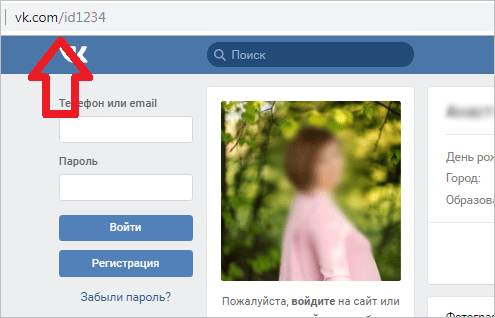
Вы получите ровно столько данных, сколько владелец ID пожелал показать. ВКонтакте позволяет отображать разный объем сведений друзьям, другим пользователям социальной сети и незарегистрированным посетителям.
Некоторые люди скрывают свои страницы полностью: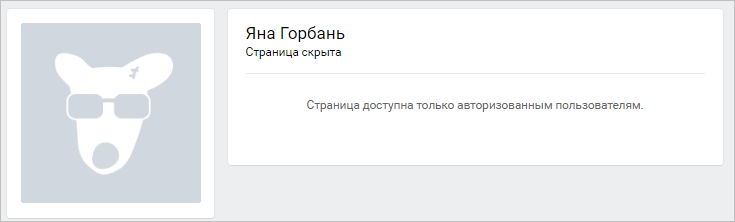
Рассмотрим пример. На скриншоте ниже №1 показано то, что видит человек из списка друзей владельца аккаунта, а №2 – незарегистрированный пользователь. На втором скриншоте отсутствуют блоки «Друзья», «Видеозаписи», «Карьера», «Образование», «Военная служба», «Мировоззрения», «Предпочтения» и «Увлечения».
Узнаем максимум со страницы юзера ВК
Основные данные о человеке хранится на самом видном месте – в верхней части его личного профиля. Если вы пока не знакомы с соцсетью ВКонтакте, инструкция ниже поможет вам разобраться.
- Зарегистрируйтесь в соцсети и войдите в свою учетную запись.
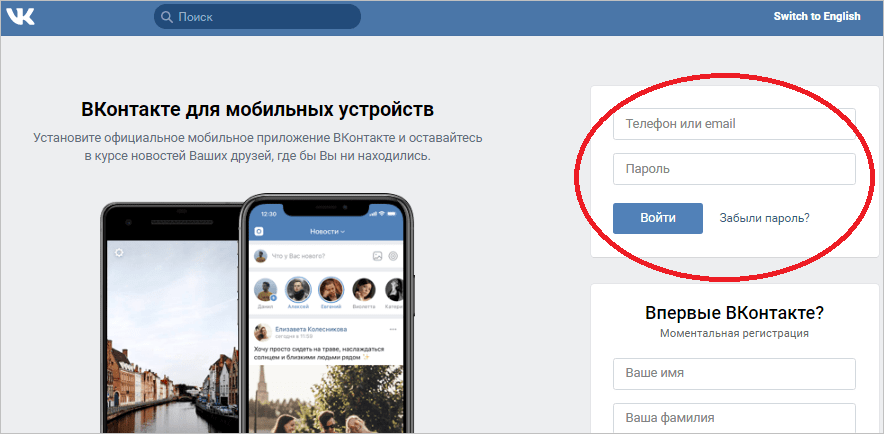
- Вставьте в адресную строку браузера ссылку https://vk.com/id**** , где **** номер ID интересующего пользователя. Вот, как выглядит тестовая страница:
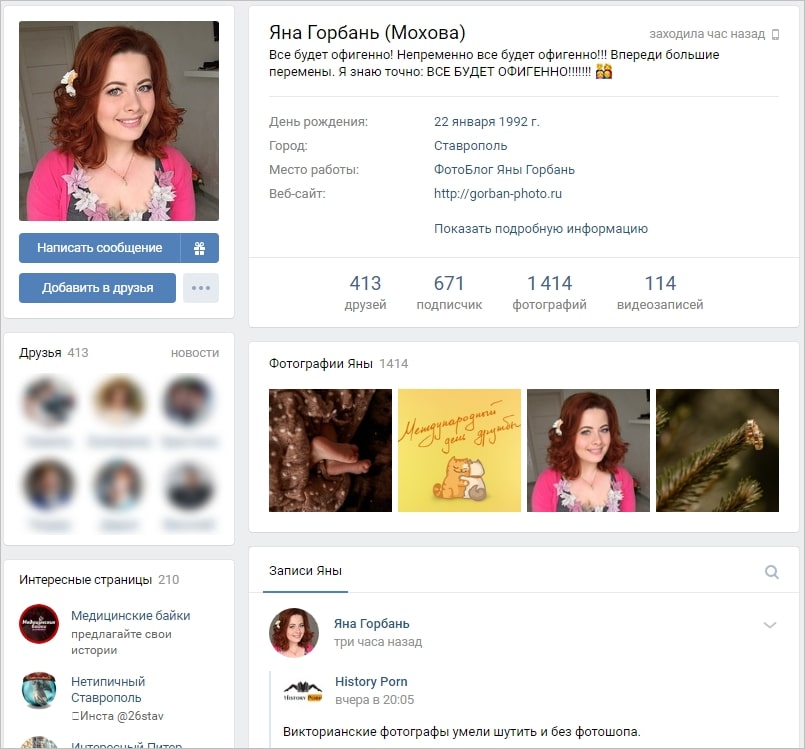
- Чтобы узнать больше, нажмите на ссылку «Показать подробную информацию».
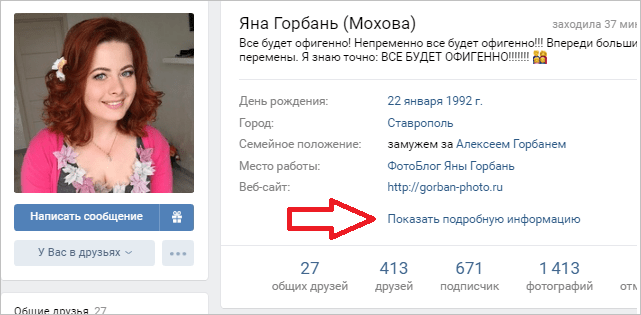
Если вы не получили нужные сведения:
- Предложите владельцу аккаунта дружбу. Этого может быть достаточно, чтобы сервис ВКонтакте показал вам всё, что есть на его странице.
- Если первый вариант не сработал, найдите предлог и подружитесь с кем—нибудь из друзей интересующей персоны. Друзья друзей тоже могут видеть больше, чем все остальные.
Получение достоверных данных о местоположении владельца ID
Как вы уже знаете, пользователи VK могут указывать в профиле неправду. Но есть информация, которую подделать довольно сложно. Например, геотеги – сведения о месте создания фотографий, которые юзер разместил на своей странице.
Современные смартфоны добавляют геотеги всегда, если владелец не отключил эту опцию в настройках. Однако их может не быть, если снимки обработаны в фоторедакторах.
Чтобы не выискивать фотографии с геотегами вручную, нажмите кнопку «Показать на карте»:
Откроется окно с картой (1) и общим списком фотографий с геотегами (2). Расположение кругов на карте указывает место создания фото. По ним вы можете узнать, где человек побывал, где, например, учился и где живет сейчас. При нажатии на кружок откроется перечень снимков из выбранного места.
Чтобы изменить масштаб карты, наведите на неё курсор и вращайте колесико мыши.
Для примера откроем любую из найденных фотографий. После нажатия на неё появится окно, где справа вверху указано местоположение съемки. Если кликнуть по этому адресу, мы снова попадем на карту.
Местоположение можно определить и по косвенным признакам. Например, найти в списке групп пользователя те, которые относятся к определенной местности. Можно изучить профили друзей. Но, в отличие от геотегов, эти методы неточны, требуют времени и длительного анализа.
И все-таки собрать достоверную информацию о юзерах ВКонтакте довольно сложно. Например, социальные сети скрывают данные об IP—адресах своих посетителей. Чтобы получить чей—либо IP, придется идти на хитрости, например, замотивировать человека отправить вам электронное письмо и воспользоваться специальными сервисами. Или заманить на свой сайт, если он у вас есть.
Как вычислить человека в ВК со смартфона
В мобильном приложении VK все делается почти так же, как в браузере. Сперва войдите в свою учетную запись. Далее действуйте по инструкции:
- Нажмите на кнопку в виде лупы внизу экрана.

- Введите id**** в графу «Поиск», где **** – номер ID.

- Перейдите во вкладку «Люди».

- Нажмите на имя или фотографию найденного пользователя.
Вы получите столько же информации, сколько получили бы в браузерной версии сервиса. Отличается лишь её представление. Например, семейное положение скрыто в меню «Подробная информация» (1), список друзей открывается по нажатию на их число (2). Дополнительные данные вы получите, нажав кнопку «Подробная информация».
Мобильный клиент ВКонтакте отмечает кликабельные надписи синим цветом.
Поиск информации о местоположении пользователя с телефона
К сожалению, ВК не дает просматривать геотеги с мобильных версий социальной сети. Но это ограничение можно обойти, выдав смартфон за полноценный ПК. Для этого вам понадобится браузер, например, Google Chrome, Firefox или US Browser.
Далее:
- Откройте социальную сеть ВКонтакте в браузере.
- Введите логин-пароль для входа в учетную запись.

- Откройте ссылку https://vk.com/id****, где **** – ID.
- Нажмите на кнопку в правом верхнем углу экрана.

- Прокрутите страницу вниз и нажмите «Версия для компьютера».
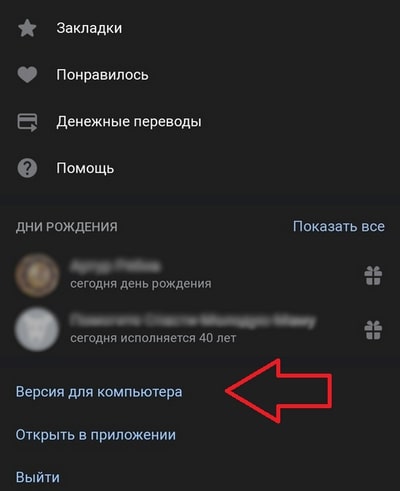
- Выберите свой браузер.
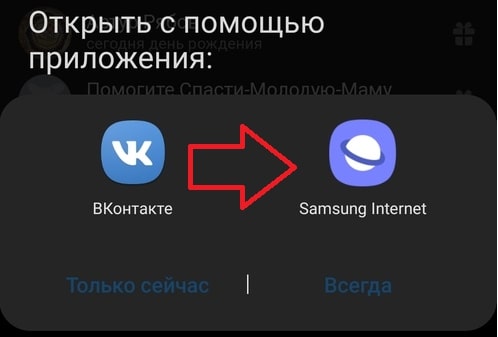
Про то, что делать дальше, мы рассказали выше.
В Интернете можно найти немало приложений и сервисов, которые предлагают просмотр скрытых данных юзеров ВКонтакте. Но не стоит поддаваться соблазну, так как большинство из них мошеннические и предназначены для кражи личных сведений тех, кто клюнет на удочку. Кроме того, сбор конфиденциальной информации без согласия ее владельца противоречит законодательству.
Мы же предлагаем вам полностью безопасные и совершенно законные способы узнать о человеке то, чего он не скрывает. Берите на вооружение и пользуйтесь!
